- презентации, рассчитанные на распечатку на прозрачной пленке с целью их демонстрации через оптический проектор;
- презентации, рассчитанные на распечатку на 35-мм диапозитивной фотопленке с целью их демонстрации через оптический слайд-проектор;
- презентации, рассчитанные на воспроизведение через компьютерный проектор;
- материалы презентации для автономного показа на экране компьютера;
- материалы презентации для публикации в сетевом окружении с последующим автономным просмотром;
- материалы презентации для рассылки по электронной почте с последующим автономным просмотром адресатами;
- материалы презентации для распечатки на бумаге с целью последующей раздачи.
Любой документ MS Power Point представляет собой набор отдельных, но взаимосвязанных кадров, называемых слайдами . Каждый слайд в документе имеет собственный уникальный номер, присваиваемый по умолчанию в зависимости от места слайда. Последовательность слайдов в документе линейная. Слайды могут содержать объекты самого разного типа, например: фон, текст, таблицы, графические изображения и т.д. При этом на каждом слайде присутствует как минимум один объект — фон, который является обязательным элементом любого слайда.
“Основные возможности программы PowerPoint”
Объекты в приложении Power Point
Параметры объекта «Слайд»
Группы инструментов среды Power Point
В процессе создания презентации будут использованы предоставляемые средой Power Point группы инструментов.
Запуск MS Power Point
Запуск программы можно осуществить разными способами:
- Наиболее простой из них заключается в использовании кнопки Панели быстрого запуска или Рабочего стола .
- Если таких кнопок нет, то выполните команду Пуск-Программы-Microsoft PowerPoint .
После запуска появляется окно программы с открытым диалоговым окном MS Power Point. В окне предлагается выбрать форму работы по созданию презентации:
- Мастер автосодержания можно использовать для быстрого создания презентации с типовой структурой. В этом случае на экран поступит диалоговое окно Мастера, который будет задавать вопросы. Пользуясь вашими ответами, Мастер за несколько шагов создаст «черновик» профессиональной презентации из 8-15 слайдов, который приблизительно будет соответствовать вашему замыслу. Затем эту презентацию следует отредактировать.
- Шаблон оформления позволяет взять за основу своей презентации один из готовых шаблонов Power Point. При выборе этого раздела и нажатии кнопки OK , на экране появится диалоговое окно Создать презентацию с тремя вкладками. На вкладке Шаблон оформления можно выбрать дизайн оформления слайдов.
- Пустую презентацию. Если активизировать этот раздел, то о создании своей презентации вам придется позаботиться самим. (Слайд 6)
Открыть презентацию. Этот раздел позволяет загрузить готовую презентацию с жесткого диска, или другого съемного носителя.
В левой части окна приложения находится область Структура или Слайды для переключения между режимами Слайды и Структура . По умолчанию в области Структура — Слайды устанавливается режим Слайды , т.е. отображается панель Слайды . В этом режиме в этой области отображаются миниатюрные изображения слайдов, входящих в презентацию.
MS PowerPoint in Just 30 minutes — PowerPoint User Should Know — Complete PowerPoint Hindi
В режиме Структура в этой области отображается иерархическая структура, содержащая заголовки и тексты слайдов презентации. Перед заголовком каждого слайда стоит номер и значок. Основной текст, включающий до пяти уровней отступов, расположен после каждого заголовка.
В центре приложения находится область слайда, в которой отображается слайд. Режим обычный — это основной режим для создания, редактирования и форматирования отдельных слайдов.
Ниже главного окна находится область заметок . В этой области к каждому слайду можно добавить заметки докладчика, которые не отображаются в режиме показа слайдов.
Строка меню предоставляет доступ ко всем важным командам программы PowerPoint. Панели инструментов предоставляют быстрый доступ к используемым командам. В Power Point используется группа команд меню П оказ слайдов вместо меню Таблица редактора Word.
На панели форматирования размещены следующие инструменты: Конструктор и Создать слайд . При выборе кнопки Конструктор в области задач отображается панель Дизайн слайда , в которой размещены три раздела: Шаблоны оформления; Цветовые схемы; Эффекты анимации. С помощью команд этих разделов можно к слайду применить шаблон оформления, цветовые схемы и эффекты анимации.
При выборе на панели инструментов команды Создать слайд , в области задач отображается панель Разметка слайда , с помощью которой можно изменять разметку слайдов (Макет текста, Макет содержимого, Макет текста и содержимого).
Бегунок линии прокрутки позволяет переходить между слайдами, а не по тексту в пределах одного слайда. Кроме того, во время перетаскивания бегунка редактор показывает номер и название каждого слайда.
Кнопки режима просмотра слева от горизонтальной полосы прокрутки, позволяют быстро переключиться в один из режимов просмотра Power Point (Обычный режим, Режим сортировщика слайдов, Показ слайдов). В левой части строки состояния отображается номер слайда, над которым идет работа в данный момент, и тип создаваемой презентации.
Для эффективного применения PowerPoint при создании и редактировании презентаций необходимо использовать различные режимы просмотра документов. Режимы представляют собой разные способы отображения слайдов на экране. К основным режимам, применяемым в PowerPoint, относятся: обычный режим и режим сортировщика слайдов.
Переключение режимов отображения можно осуществлять в меню Вид (Обычный, Сортировщик слайдов, Показ слайдов, Страницы заметок). Переключение режимов можно также осуществлять с помощью кнопок, расположенных слева от горизонтальной полосы прокрутки (Обычный режим, Режим сортировщика слайдов, Показ слайдов).
Режимы отображения слайдов:
Режим «Обычный». В этом режиме в окне приложения отображаются три области: Структура-Слайды; область Слайда; Заметки к слайду . Размеры областей можно изменять, перетаскивая их границы.
Режим «Сортировщик слайдов» – это режим, в котором все слайды презентации отображаются виде миниатюр. В этом режиме можно легко перемещать слайды, изменяя порядок их следования в презентации.
Режим «Показ слайдов» — это режим, с помощью которого можно просмотреть презентацию на экране.
Режим «Страницы заметок» – режим просмотра, в котором к каждому из слайдов можно добавить заметки докладчика. В верхней половине страницы появляется уменьшенное изображение слайда, а в нижней половине отображается большая панель для текста заметок.
- Перечислите основные объекты слайда.
- Как запустить Power Point на выполнение?
- Какие панели необходимы для нормальной работы Power Point?
- Информатика. 10-11 класс./Под ред. Н.В. Макаровой. – СПб.: Питер, 2001
- Ефимова О., Моисеева М., Шафрин Ю. Практикум по компьютерной технологии. Упражнения, примеры и задачи — Москва: ABF, 1996
Источник: nsportal.ru
Возможности программы Microsoft PowerPoint
Microsoft PowerPoint 2007позволяет, как создавать собственные, так и просматривать готовые презентации. Версия 2007, как и все приложения пакета, имеет удобный интерфейс Microsoft Office Fluent.
Программа дает возможность строить и оперировать мощными динамическими диаграммами, благодаря надстройке SmartArt. Также она дает возможность изменять текст, графику, фигуры, а также добавлять эффекты рисунков. Для ускорения создания последующих презентаций, можно сохранять и создавать собственную сборку макетов презентаций. Также есть возможность создавать и постоянно пополнять библиотеку слайдов. С помощью тем документов можно осуществлять согласованное форматирование презентаций.
В новой версии 2007, в отличие от предшественников, появилась возможность добавления оттенков, теней, освещения. Благодаря появлению панели облегченного форматирования, намного ускорился и упростился процесс создания презентации. Полезны новые функции смешивания и сравнения изменений. Для защиты презентаций имеется возможность введения пароля на ее открытие.
Кроме прочего, новая версия позволила уменьшить размеры конечных документов. Также улучшились возможности восстановления файлов.
Основные возможности Microsoft PowerPoint 2007:
1) Создание и форматирование презентации.
2) Задание параметров страницы и темы оформления слайдов.
3) Подготовка параметров презентации.
4) Печать раздаточных материалов.
5) Создание заметок.
6) Использование фотоальбома для презентации.
7) Задание режимов просмотра презентации.
8) Использование макетов слайдов, предусматривающих различное размещение на слайде текста и графических элементов.
9) Возможность вставить в образец таблицу, рисунок, объект WordArt, диаграмму, клип и т.д.
Благодаря своим преимуществам и широким возможностям, Microsoft PowerPoint 2007 стал лидером среди подобных программ и успешно применяется во всех отраслях.
Заключение
На данной лекции мы ознакомились с характеристикой табличных и графических редакторов. Подробно были рассмотрены области применения табличных редакторов, дана характеристика графических редакторов, проведен анализ программ создания презентаций.
По результатам лекции можно сделать следующие выводы:
Табличный процессор — программа для автоматизированной обработки данных, представленных в виде двумерной таблицы.
Основное свойство электронных таблиц заключается в том, что при изменении содержания любых ячеек таблицы может происходить автоматическое изменение содержания во всех прочих ячейках, связанных с измененным соотношением, заданным математическим или логическими выражениями.
Компьютерная (машинная) графика – это создание, хранение и обработка моделей объектов и их изображений с помощью ЭВМ.
Одно и то же изображение может быть представлено в памяти ЭВМ двумя принципиально различными способами и получено два различных типа изображения: растровое и векторное.
Под растровым понимают способ представления изображения в виде совокупности отдельных точек (пикселей) различных цветов или оттенков. Это наиболее простой способ представления изображения, ибо, таким образом, видит наш глаз.
Для векторной графики характерно разбиение изображения на ряд графических примитивов – точки, прямые, ломаные, дуги, прямоугольники. Таким образом, появляется возможность хранить не все точки изображения, а координаты узлов примитивов и их свойства.
Презентация — общественное представление чего-либо нового, недавно появившегося, созданного.
Цель презентации — донести до целевой аудитории полноценную информацию об объекте презентации в удобной форме.
Microsoft PowerPoint 2007 позволяет, как создавать собственные, так и просматривать готовые презентации. Программа дает возможность строить и оперировать мощными динамическими диаграммами, благодаря надстройке SmartArt. Также она дает возможность изменять текст, графику, фигуры, а также добавлять эффекты рисунков. Для ускорения создания последующих презентаций, можно сохранять и создавать собственную сборку макетов презентаций. Также есть возможность создавать и постоянно пополнять библиотеку слайдов.
Задание на самоподготовку. Отработать материал лекции по конспекту и /1/ с. 4-15.
«Программа PowerPoint. Основное назначение и интерфейс»
1. презентации, рассчитанные на распечатку на прозрачной пленке с целью их демонстрации через оптический проектор;
2. презентации, рассчитанные на распечатку на 35-мм диапозитивной фотопленке с целью их демонстрации через оптический слайд-проектор;
3. презентации, рассчитанные на воспроизведение через компьютерный проектор;
4. материалы презентации для автономного показа на экране компьютера;
5. материалы презентации для публикации в сетевом окружении с последующим автономным просмотром;
6. материалы презентации для рассылки по электронной почте с последующим автономным просмотром адресатами;
7. материалы презентации для распечатки на бумаге с целью последующей раздачи.
Любой документ MS PowerPoint представляет собой набор отдельных, но взаимосвязанных кадров, называемых слайдами. Каждый слайд в документе имеет собственный уникальный номер, присваиваемый по умолчанию в зависимости от места слайда. Последовательность слайдов в документе линейная. Слайды могут содержать объекты самого разного типа, например: фон, текст, таблицы, графические изображения и т.д. При этом на каждом слайде присутствует как минимум один объект — фон, который является обязательным элементом любого слайда.
Объекты в приложении PowerPoint
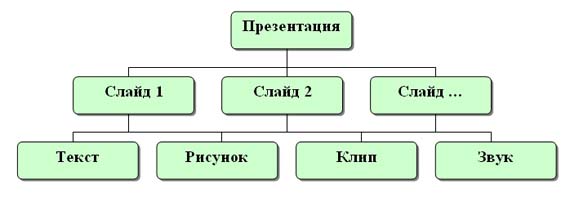
Параметры объекта «Слайд»

Группы инструментов среды PowerPoint
В процессе создания презентации будут использованы предоставляемые средой PowerPoint группы инструментов.
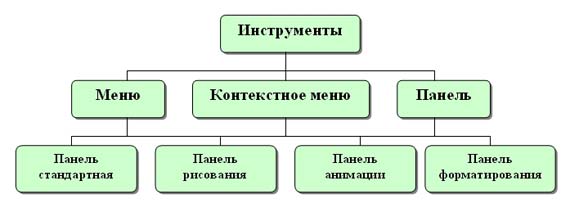
Дата добавления: 2018-04-15 ; просмотров: 1083 ; Мы поможем в написании вашей работы!
Источник: studopedia.net
Основные возможности программы microsoft powerpoint
К преимуществам Microsoft Power Point как инструментальной среды для разработки мультимедиа-приложений можно отнести:
доступность (пакет Microsoft Office версии 2003 и выше сегодня считается стандартным программным обеспечением практически для любого персонального компьютера);
легкость в освоении и простоту создания мультимедиа-презентаций (при достаточно широком наборе имеющихся возможностей, в частности, для реализации «оформительских» анимационных эффектов, особенно в Power Point XP);
возможность переноса данных из других приложений Microsoft Office, что позволяет расширить для непрофессионального пользователя возможности подготовки содержательного наполнения, а также включать в создаваемые презентации материалы, ранее подготовленные средствами Word и Excel.
Программа PowerPoint, входящая в программный пакет Microsoft Office, предназначена для создания презентаций. С ее помощью пользователь может быстро оформить доклад в едином стиле, таким образом, значительно повысив степень восприятия предоставляемой информации аудиторией.
Презентация или «слайд-фильм», подготовленная в Power Point, представляет собой последовательность слайдов, которые могут содержать план и основные положения выступления, все необходимые таблицы, диаграммы, схемы, рисунки, входящие в демонстрационный материал. При необходимости в презентацию можно вставить видеоэффекты и звук.
Что такое презентация
Во время лекции, доклада или на иных выступлениях, как правило, используют средства наглядной демонстрации: плакаты, пособия, лабораторные опыты. Для этой же цели применяют диапроекторы, кодоскопы, демонстрирующие слайды графических рисунков на экран. Появление компьютера и мультимедийного проектора позволило перейти к подготовке и показу иллюстративного материала в виде презентации, которая сочетает все необходимые моменты по организации качественного сопровождения выступления докладчика, включая звук, видео и анимацию.
Показ презентаций настраивается в соответствии с требованиями, определяемыми разработчиком. При этом часто бывает необходимо отдельные слайды просматривать в течение разного времени.
Время демонстрации слайда на экране задается командой Power point Показ слайдов/ Смена сладов:

В группе полей выбора Смена слайда установите требуемое значение:

Таким образом, можно настраивать каждый слайд с указанием точного временного промежутка демонстрации.
Другим наглядным способом, задающим переход между слайдами, является Репетиция, с помощью которой устанавливается время перехода каждого слайда в процессе репетиционной демонстрации.
Репетиция запускается командой Показ слайдов/Настройка времени.
При этом обычная демонстрация сопровождается диалоговым окном:

Просматривая презентацию, следует нажать в нужный момент перехода к следующему слайду кнопку . Power Point запоминает временной интервал перехода, который отображается в режиме Сортировщика слайдов ():

В этом же режиме, вызвав команду Смена слайдов контекстного меню, можно поменять значение временного интервала демонстрации.
Если задано определенное ограничение на время демонстрации всех слайдов (5, 10 или 45 минут), то Репетиция, безусловно, помогает настроить общую продолжительность презентации.
В диалоговом окне «Репетиция» отображаются время демонстрации текущего слайда (слева) и общее время презентации (справа).
При необходимости пользователь может вернуться к 0:00:00 по команде или сделать паузу: .
Закончив установки и выйдя из режима репетиции, можно просмотреть презентацию по команде Показ слайдов / Начать показ (F5) .
Производительность при анимации может быть значительно выше, если установлена видеоплата с компонентом Microsoft Direct 3D. Многие производители видеоплат используют преимущества этой технологии. Проверьте по документации к компьютеру, поддерживает ли он Direct 3D.
Анимация: добавление к тексту или объекту специального видео- или звукового эффекта. Например, можно создать элементы текстового списка, влетающие на страницу слева по одному слову, или добавить звук аплодисментов при открытии рисунка.
Direct 3D — это компонент Microsoft DirectX, представляющего собой набор усовершенствованных служб системы мультимедиа, встроенных в операционную систему Microsoft Windows.
Презентации дают возможность подать в привлекательном виде тщательно подготовленную информацию и могут быть использованы в различных целях:
1. Электронные презентации и рекламные ролики.
2. Электронные каталоги. Такие презентации могут быть использованы в качестве каталога товаров и услуг.
3. Обучающие и тестовые программы. С помощью такой презентации можно обучать сотрудников, слушателей семинаров, курсов, и т.п.
4. Нормативно-техническая документация, методическая и сопутствующая литература. Презентация может быть использована в качестве оболочки для удобного доступа к информации. Такая презентация может содержать чертежи, технические паспорта, руководства по эксплуатации и т.п.
5. Визитная карточка. Электронная визитная карточка с мультимедиа презентацией необходимая вещь для людей ведущих активный, бизнесменов, артистов, политиков, общественных деятелей.
6. Бытовое использование мультимедиа технологий. Срок хранения фотографий, и видеоизображения на магнитных носителях (видеокассетах) ограничен. Переведя эту информацию в электронный вид (оцифровать), можно увеличить срок ее хранения без потери качества.
Источник: studbooks.net